نحوه انتقال اطلاعات از گوشی Galaxy با صفحهنمایش شکسته
اگر صفحه گوشی Galaxy شما شکسته است و نمیتوانید صفحهنمایش را برای کار با دستگاه خود ببینید یا لمس کنید، اما نیاز به انتقال دادههای خود دارید، تلفن خود را به یک نمایشگر خارجی (مانیتور، تلویزیون و غیره) وصل کنید تا از انعکاس صفحه استفاده نمایید. همچنین برای کار با دستگاه خود به یک ماوس و صفحهکلید نیاز دارید تا بتوانید اطلاعات خود را انتقال دهید.

توجه: جهت تکمیل این فرآیند، سیستم عامل گوشی هوشمند Galaxy شما باید Android 12 یا بالاتر باشد و همچنین باید از پورت نمایش پشتیبانی کند.
قبل از اینکه بتوانید دادههای خود را از تلفن قدیمی و آسیب دیده خود به تلفن Galaxy جدید خود منتقل کنید، باید بررسی نمایید که تمام تجهیزات لازم را دارید و درست تنظیم شده است.
موارد مورد نیاز:
- تلفن هوشمند با صفحهنمایش شکسته (Android 12 یا جدیدتر، دستگاه سازگار با پورت نمایش)
- تلفن هوشمند جدید برای انتقال دادهها به آن
- آداپتور هاب USB-C به HDMI (با درگاه USB-A)
- نمایشگر خارجی (HDMI فعال)
- کابل HDMI
- موس USB سیمی
- صفحهکلید USB سیمی
توجه: هیچ یک از موارد زیر در خرید گوشی Galaxy موجود نیست: آداپتور USB-C به HDMI هاب، صفحهنمایش خارجی، کابل HDMI، ماوس USB سیمی، صفحهکلید USB سیمی.
مرحله 1. یک مانیتور (تلویزیون)، ماوس، و صفحهکلید را به آداپتور هاب HDMI دستگاه خود وصل کنید. سپس دکمه افزایش و کاهش صدا را در گوشی هوشمند خود نگه دارید و گوشی خود را به آداپتور هاب HDMI وصل کنید. پس از اتصال تلفن و آداپتور، دکمه صدا را رها نمایید.
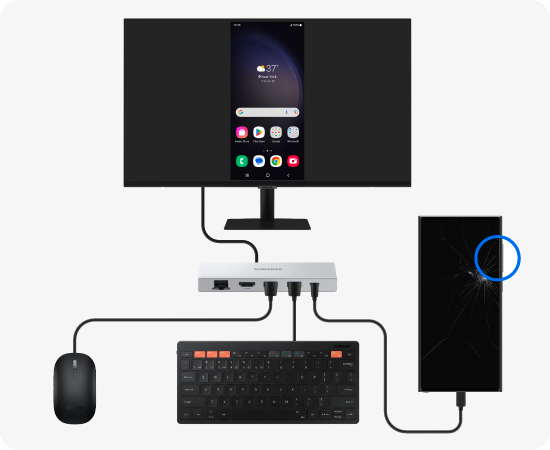
مرحله 2. زمانیکه تلفن شما و صفحهنمایش خارجی متصل میشوند، یا صفحهنمایش تلفن شما روی صفحهنمایش خارجی منعکس میشود یا صفحهنمایش Samsung DeX ظاهر میشود. پس از باز کردن قفل یا خروج از DeX، میتوانید از اطلاعات خود با Smart Switch نسخه پشتیبان تهیه کنید.
زمانیکه متوجه میشوید که باید دادههای خود را از یک تلفن به تلفن دیگر منتقل کنید، برنامه Smart Switch انتقال اطلاعات را سریع تر و آسانتر میکند.
توجه: در صورتی که تلفن شما روشن نمیشود و پاسخ نمیدهد، یا در تهیه لوازم جانبی مشکل دارید، جهت راهنمایی بیشتر با مرکز خدمات رسمی پس از فروش سامسونگ تماس بگیرید یا به آن مراجعه کنید. ممکن است لازم باشد یک تلفن همراه داشته باشید تا دادهها را از دستگاه معیوب به آن منتقل کنید.
از نظرات شما متشکریم
لطفاً به تمامی سؤالات پاسخ دهید.
















